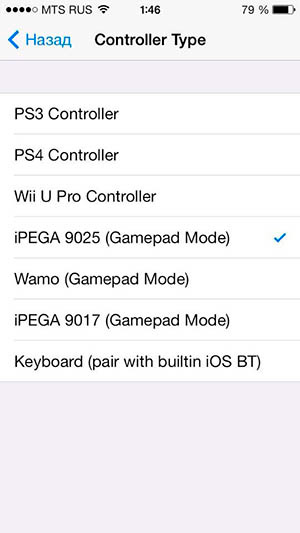Все о геймпадах для iPhone и iPad
iOS является довольно популярной мобильной платформой для гейминга. В то время как одним достаточно «небольших» игрушек, то другим геймерам хочется видеть на своих iPhone и iPad нечто большее — различные эмуляторы, портированные версии игр и более крупномасштабные проекты. Сенсорными кнопками и стиками ограничиваться все сложнее и тут на помощь приходят полноценные геймпадамы для iOS.
В настоящем существует несколько видов геймпадов, которые можно подключить к iPhone или iPad и способы их сихронизации с мобильными устройствами могут несколько отличаться друг от друга. В целом, можно выделить несколько видов:
- iCade;
- универсальные геймпады;
- MFi-контроллеры;
- Dualshock 3(4) и Wii U Pro.
Давайте рассмотрим всё по порядку.
iCade
iCade – это довольно любопытный аксессуар, выпущенный еще в далеком 2011 году и представляющий из себя бокс, который позволяет превратить ваш iPad в мини-игровой автомат. Управление осуществляется помощью джойстика и восьми кнопок. Основное назначение данного устройства — окунуть игроков в мир ретро. Выглядит iCade круто, но на момент выхода цена на устройство ощутимо кусалась.
Спустя некоторое время умелые китайцы стали вовсю производить так называемые iCade-геймпады из дешевой китайской пластмассы, которые полностью справлялись со своей задачей и были крайне доступны. Хоть технология iCade и была интересной затеей, широкого развития она не получила: уж больно мал список поддерживаемых игр даже по сей день.
iCade-девайсы без проблем подключаются к любому iOS устройству, будь то iPad, iPod или iPhone с помощью Bluetooth без JailBreak и каких-либо других ухищрений.
Универсальные геймпады
В какой-то степени, так и есть, однако, прямой поддержки iOS у них нет, но при наличии JailBreak данной поддержки можно добиться. Ниже будет описано два способа того, как это сделать. Подключить можно лишь геймпады iPega 9017, iPega 9021, iPega 9025 и Wamo.
MFi-геймпады
MFi-геймпады — самые что ни на есть официальные геймпады для iOS, их поддержка появилась в iOS 7. MFi — это аббревиатура Made For iPhone. Такое название имеют контроллеры, верифицированные компанией Apple. Они сделаны по определенным правилам, при соблюдении которых и были допущены к использованию совместно с девайсами компании Apple.
Несмотря на то, что большинство из них выглядят довольно посредственно и дешево, стоят они немалые деньги, от 100$ и выше. Подключаются MFi-геймпады быстро и проста, iOS сразу распознает их.
Dualshock 3,4 и Wii U Pro
Наверное, не каждый знает, что такое Dualshock 3,4 и Wii U Pro. Dualshock 3,4 предназначены для приставок Sony PlayStation, а Wii U Pro — для приставок Wii от Nintendo. Удивительно, но их можно подключить к iPhone или iPad через Bluetooth, правда для этого потребуется наличие джейлбрека. Об этом читайте ниже.
Как подключить геймпады к iPhone и iPad
Если у вас в руках официально поддерживаемый геймпад, то он находится автоматически при активации Bluetooth. Для подключения любых других контроллеров потребуется джейбрейк, так как требуется установка твиков — Controllers For All и Blutrol.
Controllers For All. Данный твик неким образом обманывает приложения с поддержкой контроллеров, за счет чего они определяют ваш геймпад как MFi. А это значит, вы можете полноценно им пользоваться, где это позволено. Есть возможность включения/отключения, а так же выбора вашего контроллера.
Blutrol. Данный способ лучше всего работает с Dualshock 3. Blutrol эмулирует нажатия на экране с помощью геймпада. Все, что вам нужно — это скачать твик, подключить контроллер по Bluetooth и затем, с помощью предварительного сделанного скриншота экрана, расставить нужные кнопки.
Оба твика можно найти и скачать в репозитории repo.biteyourapple.net. Надеемся, что данная статья оказалась для вас полезной. Приятной игры.
Если вы не нашли ответа на свой вопрос или у вас что-то не получилось, а в комментаряих ниже нет подходящего решения, задайте вопрос через нашу форму помощи. Это быстро, просто, удобно и не требует регистрации. Ответы на свой и другие вопросы вы найдете в данном разделе.
Источник
Game Controller Apps 17+
Emoji Apps GmbH
Для iPad
-
- 3,8 • Оценок: 47
-
- Бесплатно
- Включает встроенные покупки
Снимки экрана
Описание
All iOS games which are compatible with game controllers.
If you have a MFi game controller, you can use this free App to see all games which work with game controllers.
• Playstation 4 — DualShock 4 Wireless
• Xbox Wireless
• SteelSeries Nimbus
• SteelSeries Stratus XL
• Steelseries Stratus
• Moga Rebel
• Moga Ace Power,
• Mad Catz® C.T.R.L.i
• Mad Catz® Micro
• PXN-Speedy
• Megadream
• Horipad
• Logitech PowerShell
• Gamevice
• .
FEATURES:
• Overview of all games optimized for game controllers
• Detailed information of every game
• Direct links to the App Store.
• Youtube game trailers for nearly every Game
• Darkmode
NOTIFICATIONS:
• when new games become available
• when games become cheaper
CATEGORIES:
• All games sorted by name or date
• Games by category (sports, action, strategy, . )
• Top 200 game charts
• Search function
• Sort function
UPDATES:
• The game list is updated periodically over the air.
SUBSCRIPTION:
• Remove Ads: An auto renewable subscription with a duration of one year. It removes all ads inside this App.
• Payments are charged to the user’s Apple ID account at confirmation of purchase.
Subscriptions automatically renew unless the user cancels at least 24 hours before the end of the current period.
The account is charged for renewal within 24-hours before the end of the current period.
Users can manage and cancel subscriptions in their account settings on the App Store.
Since there is no section for game controller games on the App Store, this App is the only way for searching game controller compatible games.
Источник